Schritt 1: Stellen Sie sicher, dass der SQL Server-Agent- Dienst ausgeführt wird. Starten Sie den SQL Server-Konfigurations-Manager- Programm, und überprüfen Sie, ob der SQL Server-Agent derzeit ausgeführt wird. Wenn dies nicht der Fall ist, klicken Sie mit der rechten Maustaste auf den Agenten, und klicken Sie auf Start.
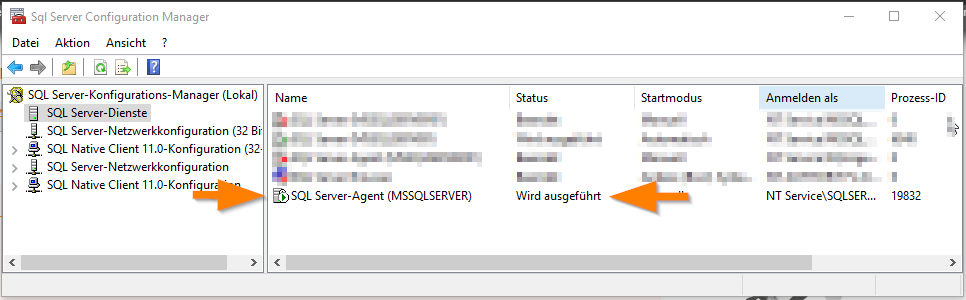
Schritt 2: Melden Sie sich bei Microsoft SQL Server Management Studio an und erweitern Sie den Ordner Verwaltung im Objekt-Explorer. Klicken Sie dann mit der rechten Maustaste auf den Ordner Wartungspläne und wählen Sie den Befehl Wartungsplanungs-Assistent .
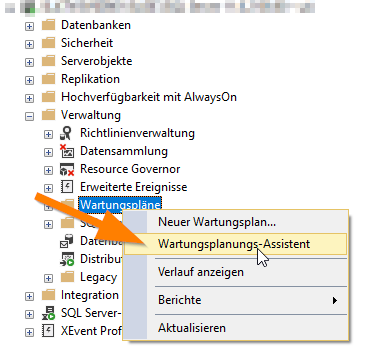
Schritt 3: Beim Start des Assistenten wird auf der Startseite näher erläutert, welche Funktionen mit dem Wartungsplan automatisiert werden können. Wir werden uns hier auf die Durchführung von Datenbanksicherungen konzentrieren. Klicken Sie auf Weiter , um die Sicherungen einzurichten.
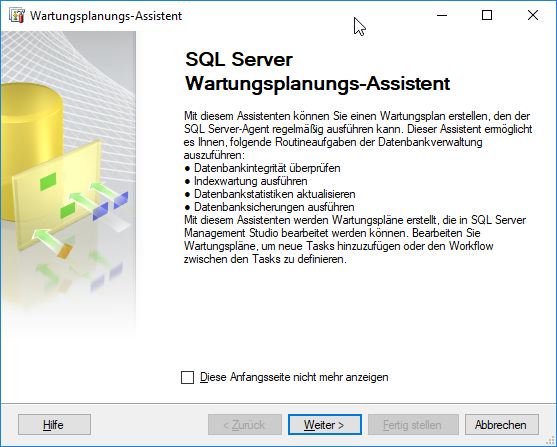
Schritt 4: Benennen Sie den Wartungsplan und klicken Sie auf Ändern , um einen Zeitplan für die Ausführung des Plans zu erstellen.
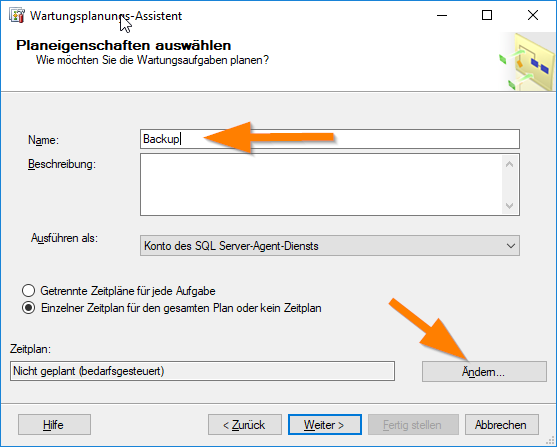
Schritt 5: Sie können den Plan täglich , wöchentlich oder monatlich ausführen , je nachdem, welche Zeit für Sie gilt. Stellen Sie sicher, dass Sie dem Wartungsplan genügend Zeit geben, um die Sicherung durchzuführen, bevor Sie eine geplante Sicherung der Festplatte durchführen, die Sie möglicherweise bereits eingerichtet haben. Klicken Sie auf OK , um den Zeitplan festzulegen, und klicken Sie dann auf Weiter .
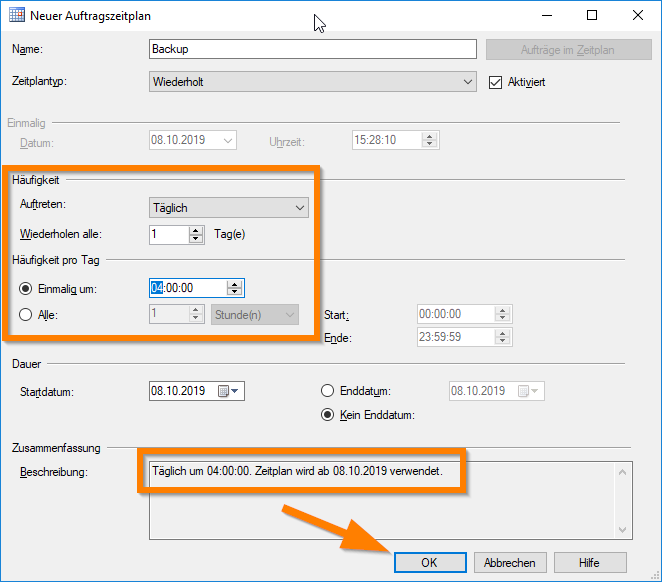
Schritt 6: Wählen Sie die Option Datenbank sichern (vollständig) und klicken Sie auf Weiter.

Schritt 7: Vergewissern Sie sich, dass auf dem Bildschirm "Task Order" die Aufgabe "Backup Database (Full)" aufgeführt ist. Gehen Sie andernfalls einen Schritt zurück und wählen Sie sie erneut aus und klicken Sie dann auf " Next" .
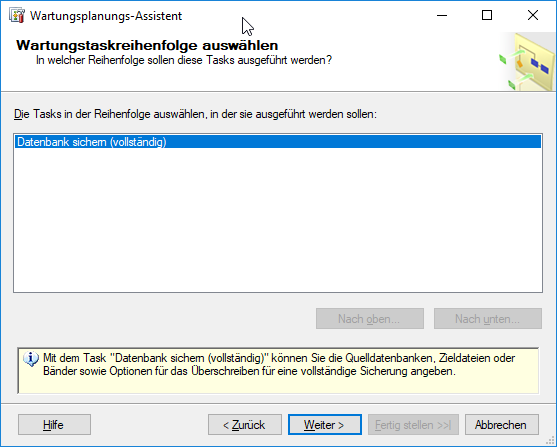
Schritt 8: Definieren Sie die Optionen für die Sicherungsaufgabe. Wählen Sie zunächst die zu sichernden Datenbanken aus. Dies sollte die ConisioMasterDb- Datenbank UND alle spezifischen Datenbanken für Ihre EPDM-Depots sein .

Schritt 9: Klicken Sie auf den Reiter "Ziel", um den Speicherort des Ordners für die Datenbankdatei anzugeben. Beim Schreiben auf ein Netzlaufwerk muss auf ausreichende Berechtigung geachtet werden.
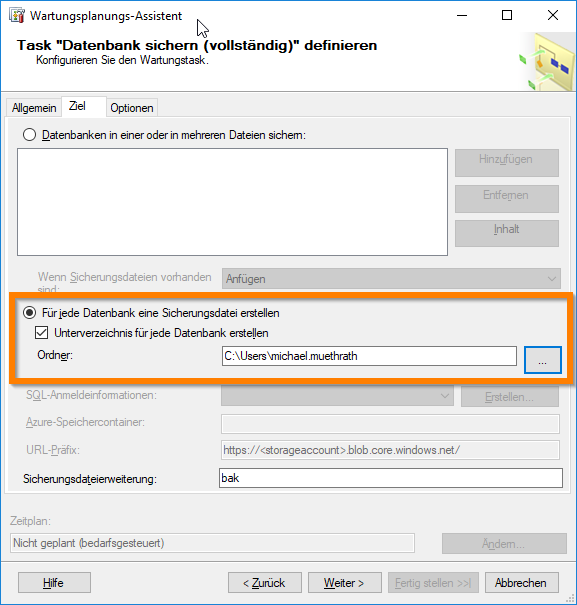
Schritt 10: Optional können Sie auch die Optionen zum Überprüfen der Sicherungsintegrität sowie zum automatischen Komprimieren der Sicherung aktivieren , wenn Sie dies wünschen. Wenn alle Optionen festgelegt sind, klicken Sie auf Weiter .
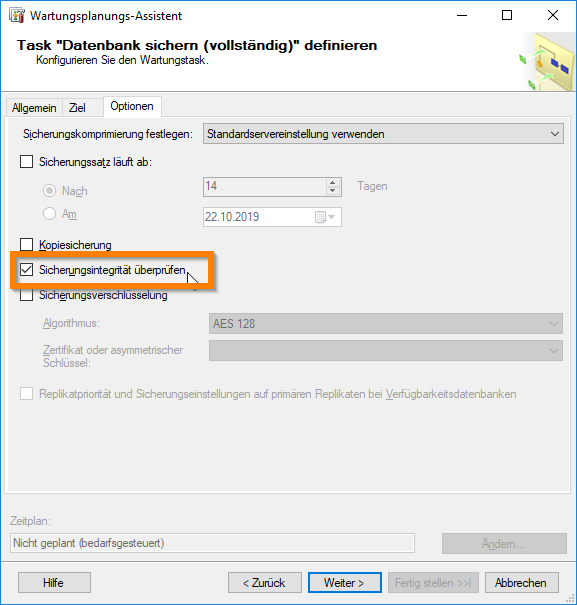
Überprüfen Sie abschließend die Einstellungen und klicken Sie auf Fertig stellen , um den Wartungsplan-Assistenten abzuschließen.

Nachdem alle Einstellungen vorgenommen wurden empfielt es sich die erfolgreiche Ausführung an den Folgetagen zu überwachen.